۱۰ راه برای تبدیل HEIC به فرمت JPG در ویندوز
پسوند HEIC یکی از فرمت های مهم برای کاربران iOS است. دستگاه های iOS مانند iPhone یا iPad تصاویر را در HEIF (فرمت تصویر با راندمان بالا) ضبط می کنند و آنها را در پسوند HEIC ذخیره می کنند. نکته جالب در مورد پسوند پرونده HEIC این است که تقریبا ۵۰٪ فضای کمتری را در مقایسه با JPEG یا JPG می گیرد. با این حال ، در روند نزولی ، این پسوند فایل در ویندوز پشتیبانی نمی شود. شما نمی توانید مستقیماً تصاویر گرفته شده از دستگاه های iOS را در رایانه های ویندوز باز کنید. فرمت HEIF در ویندوز و اندروید پشتیبانی نمی شود. برای مشاهده آن تصاویر ، باید فایلهای HEIC را به فرمت JPG تبدیل کنید.

۱۰ راه برای تبدیل HEIC به فرمت JPG در ویندوز
بنابراین ، در این مقاله تصمیم گرفته ایم لیستی از بهترین ابزارها و نرم افزارهای آنلاین را برای Convert پرونده های HEIC به فرمت JPG یا JPEG به اشتراک بگذاریم. برای تبدیل HEIC به JPG می توانید از مبدل های تصویر آنلاین استفاده کنید.
۱. HEIF Image Extensions

اگر از سیستم عامل ویندوز ۱۰ مایکروسافت استفاده می کنید ، می توانید از HEIF Image Extensions استفاده کنید. این در اصل تصویری کدگذاری شده است که به کاربران امکان مشاهده فایل های HEIC در برنامه Photos را می دهد. بنابراین ، با HEIF Image Extensions ، در ویندوز ۱۰ می توانید پیش نمایش پرونده های HEIC را نشان دهید. با این حال ، شما نمی توانید پرونده های HEIC را با فرمت JPG تبدیل کنید ، اما می توانید بدون هیچگونه تبدیل آنها را مشاهده کنید.
۲. iMazing 2

iMazing 2 یکی از بهترین مبدل های HEIC است که برای هر دو کامپیوتر ویندوز و MAC در دسترس است. بهترین چیز در مورد iMazing 2 این است که این نرم افزار کاملاً عاری از تبلیغات است و تنظیمات پیچیده ای را نشان نمی دهد. نرم افزار ویندوز به کاربران امکان می دهد پرونده های HEIC را به فرمت های فایل JPG یا PNG تبدیل کنند. نه تنها این ، بلکه سرعت تبدیل در iMazing 2 نیز بسیار سریع است.
۳. CopyTrans

CopyTrans بهترین ابزار دیگری است که می توانید از طریق رایانه ویندوز خود برای تبدیل پرونده های HEIC به فرمت JPG استفاده کنید. خوب ، لازم به ذکر است که CopyTrans یک نرم افزار تمام عیار نیست ، بلکه افزونه ای است که ویژگی های تبدیل را ارائه می دهد. پس از نصب CopyTrans ، فقط بر روی قالب تصویر HEIC کلیک راست کرده و گزینه ای برای تبدیل به JPEG در منوی کشویی دریافت خواهید کرد.
۴. HEIC Converter Free
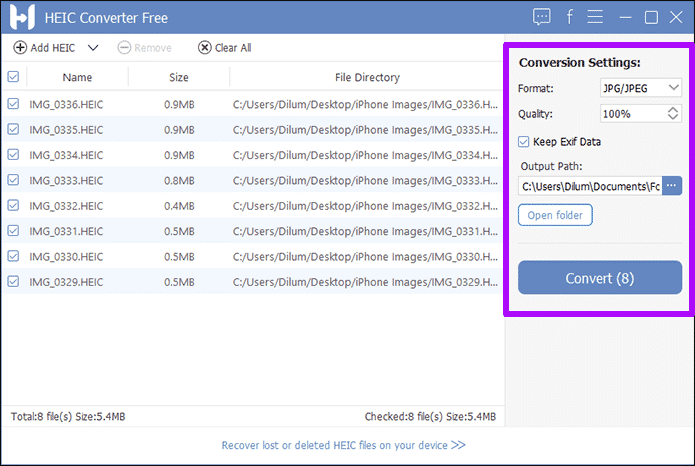
HEIC Converter Free یکی دیگر از بهترین ابزارهای ویندوز است که می تواند برای تبدیل پرونده های HEIC به JPG یا PNG استفاده شود. نکته جالب در مورد HEIC Converter Free رابط کاربری آن است که به نظر می رسد تمیز و منظم است. بهترین چیز دیگر در مورد HEIC Converter رایگان بودن آن است که می تواند چندین فایل HEIC را به یکباره تبدیل کند.
۵. با استفاده از حالت انتقال خودکار iOS

خوب ، اگر نمی خواهید به ابزارهای شخص ثالث برای تبدیل پرونده های HEIC اعتماد کنید ، می توانید از تنظیمات iOS داخلی نیز استفاده کنید که به طور خودکار پرونده های HEIC را هنگام انتقال پرونده بر روی ویندوز کامپیوتر تبدیل می کند. فقط ، برنامه تنظیمات را بر روی آی فون خود باز کنید و روی گزینه “Photos” ضربه بزنید. اکنون ، به پایین بروید و “Automatic” را در قسمت Transfer to Mac یا PC انتخاب کنید. اکنون تصاویر با استفاده از برنامه Photos به طور خودکار به فرمت JPG تبدیل می شوند.
۶. HEIC to JPG

خوب ، در صورتی که نمی خواهید به نرم افزاری برای تبدیل HEIC به فرمت JPEG یا JPG تکیه کنید ، می توانید مبدل HEIC به JPG را انجام دهید. این اساساً ابزاری مبتنی بر وب است که می تواند عکسهای HEIC را به فرمت JPG یا JPEG تبدیل کند. کاربران فقط باید از لینک بالا به سایت مراجعه کرده و عکس را بارگذاری کنند. پس از بارگیری ، فرمت را انتخاب کرده و روی “Convert” کلیک کنید. می توانید عکس ها را که یک بار تبدیل شده است دانلود کنید.
۷. ApowerSoft HEIC to JPEG Converter

Converter ApowerSoft HEIC به JPEG یکی دیگر از بهترین ابزارهای مبتنی بر وب در لیست است که می تواند برای تبدیل HEIC به فرمت JPEG استفاده شود. نکته جالب در مورد ApowerSoft HEIC به JPEG Converter این است که به کاربران امکان می دهد تا در طی یک جلسه حداکثر ۳۰ عکس را برای تبدیل بارگذاری کنند. بنابراین ، ApowerSoft HEIC به JPEG Converter قطعاً بهترین مبدل آنلاین HEIC به JPEG است که هم اکنون می توانید از آن استفاده کنید.
۸. CloudConvert

خوب ، CloudConvert یکی دیگر از مبدل های HEIC به JPG مبتنی بر ابر است که هم اکنون می توانید از آن استفاده کنید. بهترین چیز در مورد CloudConvert این است که از تبدیل پرونده در ابر پشتیبانی می کند. این به این معنی است که دیگر نیازی به نصب هیچ نرم افزاری روی رایانه ندارید. CloudConvert نه تنها HEIC به JPG ، همچنین از تبدیل فایل بیش از ۲۰۰ پرونده صوتی ، تصویری ، سند ، کتاب ، کتاب ، بایگانی ، تصویر ، قالب ها نیز پشتیبانی می کند.
۹. iMazing HEIC Converter

iMazing HEIC Converter یکی از بهترین و سبکترین نرم افزارهای ویندوز ۱۰ است که می تواند برای تبدیل فرمت HEIC به JPG یا PNG استفاده شود. نکته جالب در مورد iMazing HEIC Converter رابط کاربری آن است که به نظر می رسد تمیز و منظم است. جدا از آن ، برخی دیگر از ویژگی های مبدل iMazing HEIC شامل پشتیبانی از کشیدن و رها کردن ، حفظ ابرداده EXIF ، پروفایل های رنگی و غیره است.
۱۰. Coolutils

Coolutils یکی دیگر از مبدل های برتر HEIC به JPG است که هم اکنون می توانید از آن استفاده کنید. با Coolutils ، شما نه تنها می توانید پرونده های HEIC را به JPG تبدیل کنید ، بلکه می توانید آنها را به BMP ، TIFF ، GIF ، ICO ، PNG ، PDF نیز Convert کنید. این یک مبدل فایل مبتنی بر وب است که طیف گسترده ای از فرمت های فایل را پشتیبانی می کند.
- توصیه می شود : بهترین نرم افزار های نمایش عکس برای ویندوز ۱۰
بنابراین ، به این ترتیب می توانید قالب HEIC را به فرمت JPG در ویندوز تبدیل کنید. اگر شما روش دیگری را می شناسید ، لطفاً در کادر نظرات زیر به ما اطلاع دهید. امیدوارم این مقاله برای شما مفید واقع شده باشد.











دمت گرم عالی بود مرسی